
티스토리에 다음 지도 첨부하는 방법, 엄청 쉽네. 구글 지도는?
코로나 때문에? 덕분에 강제 재택근무를 하다 보니 남는 시간이 많아서 재미 삼아 티스토리 블로그도 ...
blog.naver.com
네이버 블로그는 네이버 지도가 첨부되지만, 티스토리는 다음 지도가 기본적으로 첨부가 되죠.
그런데 네이버에 익숙 해서인지 저로썬 다음 지도가 낯설고 어색해서...
네이버 블로그에는 네이버 지도를 사용하여 포스팅을 하고
티스토리 블로그에는 다음 지도 대신 구글 지도를 첨부하여 사용하려 해요.
구글맵은 어딜가나 제일 많이 쓰는 지도라서 그런지 저는 더 쉽고 편하거든요^^
티스토리에 구글지도 첨부하는 방법
1. 먼저 구글 지도 실행하기.
- 구글지도를 열면 좌측의 검색창에서 찾고자 하는 장소를 입력하고 검색해주시면 아래처럼 정보와 지도가 나오게 돼요.
- 좌측의 별표로 표시해둔 곳을 보면 공유 버튼이 있어요. 공유 버튼을 눌러주세요.

- 공유버튼을 누르시면 #링크보내기 와 #지도퍼가기 가 나오죠.
- #지도퍼가기 를 눌러주세요.

- 지도퍼가기를 눌러주시면 HTML복사가 있어요 이 주소를 복사해주세요.

2. 티스토리 글쓰기 페이지 실행하기.
- 티스토리 글쓰기 페이지는 표시해둔 것처럼 #기본모드 로 되어 있어요.
- 글쓰기 모드를 클릭해주세요.

-글쓰기 모드에서 가장 아래에 HTML이 있어요. HTML로 변경해주세요.
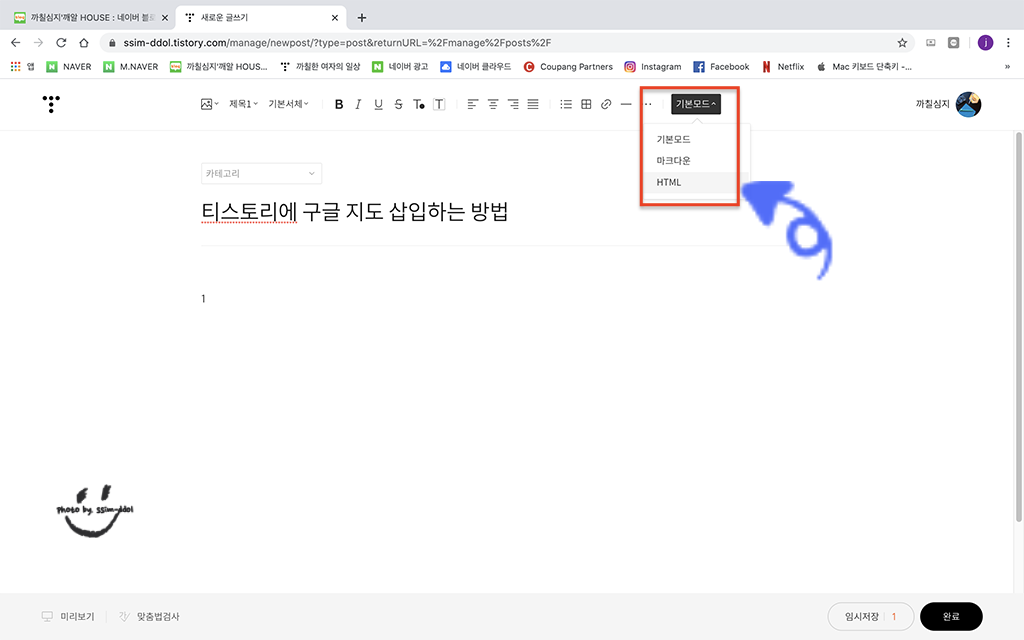
- 이렇게 글쓰기 모드가 HTML로 바뀌게 돼요. 놀라지 마시고

- 이곳에 아까 복사해둔 구글 지도의 주소를 지도를 넣고자 하는 곳에 붙여넣기를 해주세요.
저는 글의 내용을 아무것도 쓰지 않은 상태였기에
<p><p> 부분 위쪽에 붙여넣기를 했어요.

- 그 이후에 다시 글쓰기 모드를 기본 모드로 다시 변경해주시면 지도가 첨부된 것을 확인하실수 있어요.

이렇게 구글 지도가 첨부되었죠.
그! 런! 데! 사이즈가... 다음 지도와 다를 게 없네요...
전 다음 지도가 낯설어서 구글 지도를 첨부하고자 한 것도 있지만, 사이즈 때문인 것도 있는데... 사이즈가 작아요...

사이즈가 작은 이유는 바로 구글 지도의 사이즈 때문인데요. 빨간 박스의 width="600" 이 부분을 수정해 주시면 돼요.

이렇게 width="600"을 width="100%"로 수정해주세요.

그리고 다시 글쓰기 모드를 기본 모드로 변경해 주시면 지도가 커진 게 보이시죠?
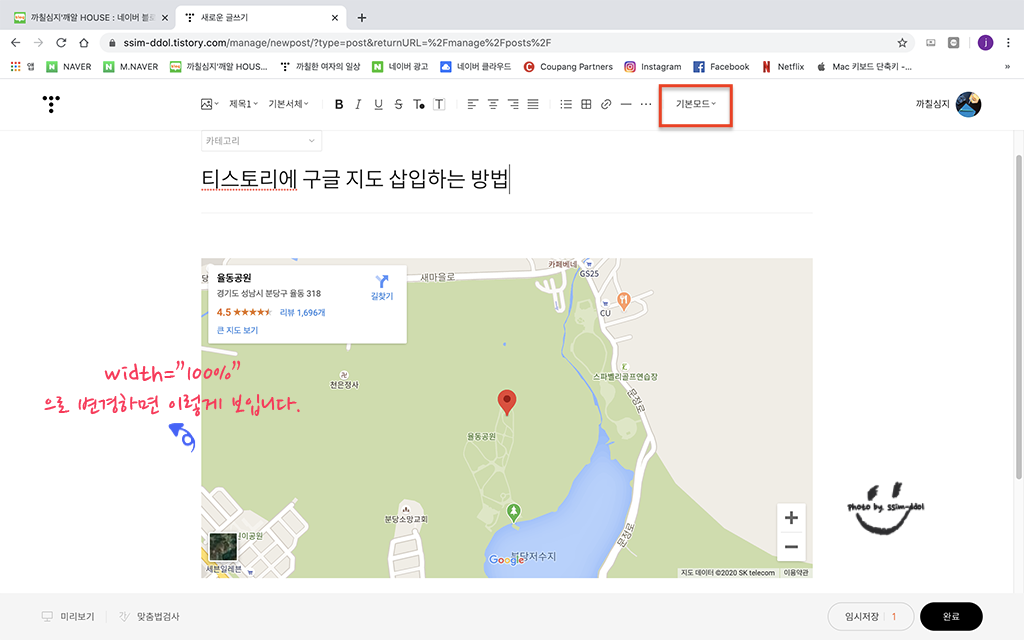
지도의 크기도 커졌고 글쓰기를 완료하여 포스팅을 하고 나면 보기 좋게 지도가 첨부되어 있는 모습을 확인할 수 있어요.
저는 개인적으로 구글 지도가 훨씬 보기도 편하고 익숙하고 지도도 꽉 차게 보이는 것을 좋아하기 때문에
앞으로도 다음 지도가 아닌 구글 지도를 첨부할 것 같아요.
생각보다 어렵지 않은 구글 지도 첨부하기를 통해서 다음 지도와 구글 지도 중에 취향에 맞게 골라서 첨부하셔서 포스팅하시길 바라요~^^
제가 할 수 있을 정도면 유치원생도 할 수 있다고... 친구들이 말하곤 하는데... 아마 그럴 거예요!
▼구글 지도 첨부하면 이렇게 첨부가 됩니다.
▼ 다음 지도를 첨부 하면 이렇게 보입니다.
구글지도 첨부방법도 생각보다 쉬우니 함께해봐요^^
Instagram의 Jennifer Jiyeon Sim님: “늘 그렇듯 잠자고 일어나니 해가바뀜 #첫인스타#새해에도출근#스타벅스#스타벅스브런치#된장녀#생각#명상#끄적임”
Jennifer Jiyeon Sim님이 Instagram에 게시물을 공유했습니다: "늘 그렇듯 잠자고 일어나니 해가바뀜 #첫인스타#새해에도출근#스타벅스#스타벅스브런치#된장녀#생각#명상#끄적임" • Jennifer Jiyeon Sim님의 계정을 팔로우하여 게시물 48개를 확인해보세요.
www.instagram.com


'ddol`s Life' 카테고리의 다른 글
| 일상을 살아가다, 2022년에도 나는 그냥 나다. (0) | 2022.01.02 |
|---|---|
| 티스토리에 쿠팡파트너스 배너 넣기! 나도 하는데... 따라만하면 성공! (11) | 2020.12.12 |
| 애드센스 승인! 이젠 블로그 방치하지 말자! (3) | 2020.09.30 |